Anuncio publicitario
 Recientemente escribí un artículo 5 extensiones de Safari más poderosamente útiles que debería probarHace casi dos años, Apple finalmente creó una forma para que los desarrolladores crearan extensiones para su navegador web rápido y fácil de usar, Safari. Puede acceder a las extensiones disponibles haciendo clic en la Galería de extensiones de Safari ... Lee mas sobre cinco extensiones de gran utilidad para el navegador web Safari. Unos días después de la publicación de ese artículo, me encontré con otra extensión que necesitaba desde que comencé a usar el iPhone (y ahora el iPad). No puedo contar cuántas veces he descargado una página web en mi iPad que quería ver en una de mis computadoras Mac y viceversa. Para enviar una URL desde mi dispositivo iOS, literalmente tendría que enviarme la URL por correo electrónico o guardarla en mi cuenta de Instapaper para verla más tarde.
Recientemente escribí un artículo 5 extensiones de Safari más poderosamente útiles que debería probarHace casi dos años, Apple finalmente creó una forma para que los desarrolladores crearan extensiones para su navegador web rápido y fácil de usar, Safari. Puede acceder a las extensiones disponibles haciendo clic en la Galería de extensiones de Safari ... Lee mas sobre cinco extensiones de gran utilidad para el navegador web Safari. Unos días después de la publicación de ese artículo, me encontré con otra extensión que necesitaba desde que comencé a usar el iPhone (y ahora el iPad). No puedo contar cuántas veces he descargado una página web en mi iPad que quería ver en una de mis computadoras Mac y viceversa. Para enviar una URL desde mi dispositivo iOS, literalmente tendría que enviarme la URL por correo electrónico o guardarla en mi cuenta de Instapaper para verla más tarde.
Pero ahora una extensión de Safari simple y muy útil llamada apropiadamente SendTab es solo la solución a este problema. En pocas palabras, SendTab le permite enviar una página web seleccionada a una o más computadoras en su red. Cuando llega a la computadora remota, se descarga automáticamente en su navegador web en red. Sucede en segundos.
El único inconveniente de la extensión es que solo puede enviar URL desde dispositivos iOS, pero no a ellos. La extensión funciona en ambos sentidos con Chrome, pero solo puede, por alguna razón, enviar URL de Firefox a Safari, no al revés. En otras palabras, esta extensión funciona mejor si eres un usuario de Safari o Chrome.
Configuración de SendTab
Quizás entendí mal las instrucciones, pero inicialmente tuve problemas para configurar la red SendTab en mis computadoras, y noté que algunos otros usuarios también se quejaron. Lo que descubrí es que después de descargar e instalar la extensión SendTab, debe crear una cuenta de red. La página de registro solicita un "Nombre de red". Suena como un nombre que necesita ubicar en su computadora, pero no lo es. Simplemente significa un nombre de "inicio de sesión": puede poner el nombre que desee y recordará, y luego crear una contraseña.

Una vez que haya iniciado sesión en su cuenta, inicie sesión nuevamente en su otra computadora y / o dispositivo iOS.
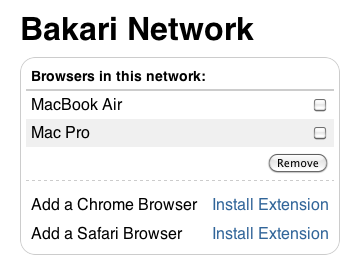
Cuando se vincula a su cuenta de red, sus computadoras, pero no su dispositivo iOS, deben aparecer en la lista. De lo contrario, no recibirán las URL que les envíe. Básicamente, sus URL se envían a su cuenta y luego se reenvían a sus computadoras en su red.

Bookmarklet de iOS
Para enviar URL desde su iPad o iPhone, debe agregar un marcador al navegador web Safari en su dispositivo. Hay instrucciones para configurar el bookmarklet, pero eso también puede ser un poco confuso. Estos son los pasos para instalar el bookmarklet en su dispositivo iOS:
- En Safari en su dispositivo iOS, enlace a la página SendTab y haga clic en el enlace SendTab en el lado izquierdo de la página, justo encima de las instrucciones.
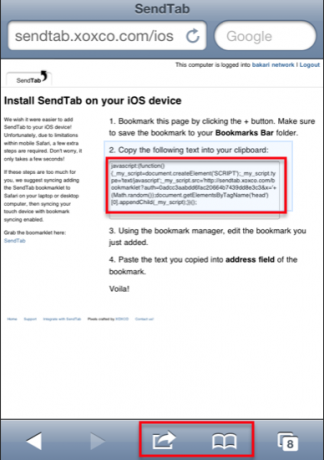
- Guarde el marcador SendTab en Marcadores.
- Ahora abra la página de Marcadores y toque el botón Editar. Ahora toque el marcador SendTab para editar su URL existente.
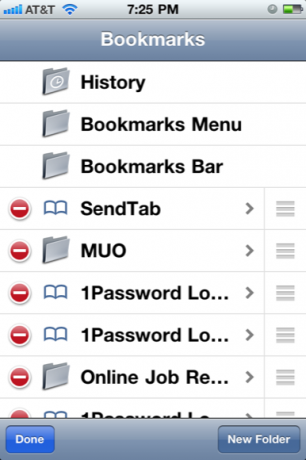
- Seleccione la URL de SendTab completa y pegue el código del bookmarklet y el código javascript, reemplazando la URL original.
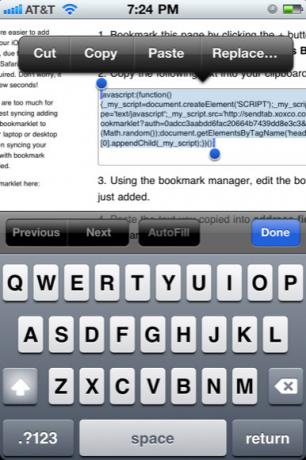
- Haga clic en el botón Listo y salga de Marcadores.
- Copie todo el código javascript del paso 2 de las instrucciones de esa página.
- Toque el botón Exportar en su dispositivo iOS y seleccione "Añadir marcador". (en las instrucciones del sitio web de SendTab, dice el botón "+", pero creo que se refiere a la versión anterior de iOS).
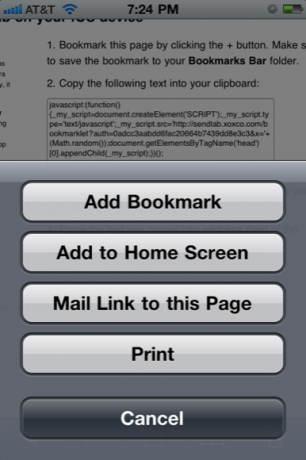
Ahora puede enviar URL desde su dispositivo iOS a sus computadoras designadas en su red. Aparecerá un cuadro de SendTab después de tocar el marcador en su dispositivo. Es posible que deba desplazarse hacia arriba hasta la parte superior de la página web seleccionada para tocar la ventana SendTab.
SendTab funciona bien para lo que hace, aunque podría usar algunas funciones más. Las páginas enviadas se abren automáticamente en la computadora a la que las envía. Si su computadora remota está inactiva cuando se envía una URL, es posible que la página web tarde unos segundos en descargarse después de que se active la computadora. Sería útil si apareciera una notificación Growl cuando SendTab envíe y reciba las URL. Además, una vez que se envía una URL, no hay ninguna opción para evitar que se descargue en la computadora remota a la que se envió.
Estos son solo problemas menores con SendTab, una utilidad de extensión que, francamente, debería integrarse en Safari, especialmente porque muchos usuarios de Mac trabajan entre una o más computadoras.
Credito de imagen: Shutterstock.com
Bakari es un escritor y fotógrafo independiente. Es un usuario de Mac desde hace mucho tiempo, fanático de la música jazz y hombre de familia.